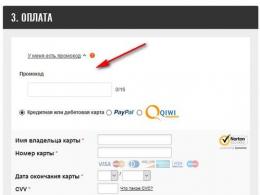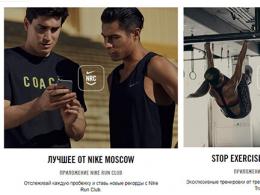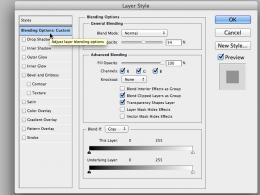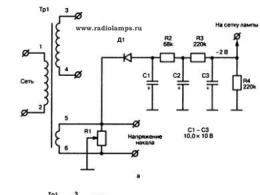Jak skonfigurować mikrofon w słuchawkach na laptopie. Podłączanie różnych typów słuchawek
Jak podłączyć słuchawki do komputera? Jeśli jesteś osobą nowoczesną, a jednocześnie także melomanem (lub fanem kina), to przynajmniej raz w życiu musiałeś (lub będziesz musiał w niedalekiej przyszłości) zadać to pytanie.
Na pierwszy rzut oka może się wydawać, że w tak pozornie elementarnym zadaniu jak podłączenie słuchawek do komputera nie ma nic skomplikowanego i niezrozumiałego. To złudzenie!
Należy pamiętać, że generalnie to urządzenie audio jest podłączone albo do tylnego, albo do przedniego panelu, chociaż jest też bardzo popularne model bezprzewodowy.
1. Jak podłączyć słuchawki do komputera. Panel tylny
1. Postaraj się ułożyć w taki sposób, aby proces łączenia był kontrolowany nie dotykiem, jak to często bywa, ale wizualnie. Pamiętaj, że w idealnym przypadku złącze musi widzieć zarówno lokalizację gniazd, jak i ich oznaczenie kolorem. Komputer można pozostawić włączony.
2. Wybierz żądane gniazdo. Tu mogą czaić się podwodne kamyki. Jeśli twoja wtyczka słuchawek jest wąska, wystarczy po prostu znaleźć odpowiednią jasnozieloną wtyczkę. Ale jeśli kupiłeś zestaw słuchawkowy audio wyposażony we wtyczkę o dużej średnicy, powiedzmy 3,5 mm, będziesz musiał kupić dodatkowy adapter. Zdarza się też, że początkowo słuchawki wyposażone są we wtyk USB, w takim przypadku wystarczy wpiąć je w dowolne wolne złącze na tylnym panelu (wszystkie są ekwiwalentne). z telefonu na komputer? Jeśli nie możesz tego zrobić bezpośrednio, będziesz musiał również kupić specjalny adapter.
3. Jeśli komputer został wyłączony przed podłączeniem zestawu słuchawkowego, uruchom go. Jeśli nie, poczekaj kilka sekund, aż wykryje obecność nowego urządzenia. Gotowy? W zasadzie w większości przypadków nie będziesz potrzebować niczego więcej. Słuchawki są gotowe do użycia.
2. Jak podłączyć słuchawki do komputera. Przedni panel
Teraz złącza znajdziemy nie tylko na tylnym panelu, do którego jesteśmy przyzwyczajeni, ale także na froncie, a nawet na klawiaturze. Po co? Tak, po prostu długość przewodu nie zawsze pozwala na swobodne i beznapięciowe połączenie z tylnym panelem jednostki systemowej, która z reguły stoi na podłodze.
1. Często spotykasz się z następującą sytuacją: zakupiony komputer posiada wszystkie złącza niezbędne dla urządzeń audio znajdujące się na panelu przednim, ale kabel nie jest do niego podłączony. Jak to sprawdzić? Włącz komputer, poczekaj na załadowanie systemu operacyjnego, uruchom dowolny odtwarzacz audio, włóż wtyczkę słuchawek do zielonego portu na panelu przednim. Uważa się, że Twoje urządzenie audio działa, jeśli po prawidłowym podłączeniu słyszysz dźwięk z niego, a nie z głośników.
2. Jeśli tak się zdarzyło, że pętla wewnętrzna nadal okazała się niepodłączona, możesz spróbować samodzielnie rozwiązać ten problem. Aby to zrobić, eksperci zalecają odwrócenie tyłu jednostki systemowej w Twoją stronę. Wewnątrz na pewno zobaczysz dwa przewody z wtykami jack 3.5. Jeden z nich przeznaczony jest na głośniki lub słuchawki (zielony), a drugi na mikrofon (różowy). Po prostu podłącz potrzebne złącza.
3. Jeśli dźwięk nadal nie dochodzi do przedniego panelu komputera, najprawdopodobniej będziesz musiał się skontaktować punkt serwisowy lub do sklepu komputerowego, w którym produkt został zakupiony.
3. Jak podłączyć słuchawki do komputera. Połączenie bezprzewodowe
1. Przede wszystkim upewnij się, że do zakupionego urządzenia dołączony jest specjalny adapter. Bez tego nie będziesz w stanie podłączyć słuchawek.
2. Podłącz ten sam adapter do odpowiedniego. Z reguły sterowniki ładują się automatycznie i po kilku sekundach na monitorze pojawi się komunikat, że nowe urządzenie zostało znalezione i przygotowane do użycia.
3. Nie zapomnij włożyć baterii do etui na słuchawki. Jeśli samo urządzenie audio ma przełącznik, włącz go. Twoje urządzenie jest gotowe do pracy!
Niewielu użytkowników nowoczesnych urządzeń nie wie, jak podłączyć słuchawki do komputera, ale nie każdy potrafi rozwiązać problemy pojawiające się podczas podłączania. Rozważ niektóre niuanse związane z podłączaniem i konfigurowaniem słuchawek pod kątem ich wysokiej jakości pracy w różnych systemach operacyjnych.
Podłączenie słuchawek do komputera nie jest trudnym zadaniem, ale czasami pojawiają się trudności bezpośrednio przy konfigurowaniu sprzętu. Prawie wszystkie modele komputerów PC mają karta dźwiękowa. Może być wbudowany w płytę główną lub musisz połączyć się z nią za pomocą specjalnego złącza. W każdym razie gadżet można podłączyć z tyłu komputera lub z przodu (jeśli są odpowiednie gniazda).
Patrząc na poniższy rysunek, możesz zrozumieć, jak podłączyć słuchawki z mikrofonem do komputera.
Wyjście zestawu słuchawkowego jest zawsze zielone, a wejście mikrofonu zawsze różowe.. Ponieważ wtyczki gadżetów są również pokolorowane w odpowiednich kolorach, bardzo trudno jest popełnić błąd i włożyć je do innych złączy. Należy włożyć zieloną wtyczkę do zielonego gniazdka, a różową wtyczkę do różowego. W różowym gnieździe można podłączyć do komputera zarówno mikrofon ze słuchawek, jak i mikrofon innej firmy. Następnie podłączony sprzęt jest konfigurowany za pomocą specjalnego oprogramowania (w systemie Windows 10, a także w wersjach 8 i 7 konfiguracja powinna odbywać się automatycznie).

Na laptopie gadżety łączy się w ten sam sposób. Producent może umieścić złącza na przedni panel urządzenie lub po lewej stronie.

Gniazda słuchawkowe są czasami ciasne w laptopach, aby wydłużyć ich żywotność. Dlatego nie obawiaj się, że wtyczka nie pasuje dobrze do gniazdka.
Należy zauważyć, że są to wtyczki słuchawek przeznaczone do komputerów, które mają kodowanie kolorami jeśli zapewniony jest mikrofon słuchawkowy. Wtyczki reszty zestawu słuchawkowego nie różnią się kolorami. Na przykład zestaw słuchawkowy na telefon, który ma nie 2 wtyczki, ale jedną, w której połączone są styki dla kanałów mikrofonu i audio. Wyraźnie widać 3 paski oddzielające styki. Dwa styki służą do podłączenia kanałów audio, a jeden do mikrofonu.

Nowe modele laptopów mają gniazdo kombinowane, do którego można podłączyć słuchawki z mikrofonem, które mają jedną wtyczkę.

W pobliżu takiego złącza znajduje się specjalne oznaczenie. Jeśli nie ma takiego gniazda, ale są 2 standardowe, to taki zestaw słuchawkowy można podłączyć przez specjalny adapter.

W ten sposób staje się jasne, jak podłączyć słuchawki z telefonu do komputera. Słuchawki na przednim panelu podłącza się według tej samej zasady: jeśli na słuchawkach jest mikrofon, to jest podłączony do różowego gniazda, a kanały audio do zielonego.

Podłączanie zestawu słuchawkowego do komputera PC
Teraz wiesz, jak podłączyć słuchawki do komputera. Ale ta czynność nie wystarczy, aby gadżet działał poprawnie, chociaż najczęściej od razu zaczyna działać i nic nie trzeba konfigurować. Ale zdarza się, że podłączone gadżety nie działają, więc musisz podjąć pewne działania.

Podłączanie zestawu słuchawkowego w systemie Windows 7
Przed skonfigurowaniem słuchawek na komputerze z systemem Windows 7 należy je podłączyć na tylnym lub przednim panelu urządzenia do odpowiednich złączy (wiesz już, jak prawidłowo je podłączyć). Następnie musisz zacząć odtwarzać plik muzyczny. Jeśli w zestawie słuchawkowym słychać dźwięk, połączenie można uznać za zakończone. Jeśli nie ma dźwięku, wykonaj następujące czynności w słuchawkach na komputerze (ta instrukcja jest również odpowiednia do skonfigurowania gadżetu na laptopie).

Powyższe ustawienia można zastosować również na sali operacyjnej. Systemy Windows 10 (Windows 10), jeśli nie wiesz, jak włączyć gadżet bezpośrednio w nim.
Konfiguracja mikrofonu
Przed użyciem mikrofonu w systemie Windows 7 lub 8, a także w systemie Windows 10 należy go skonfigurować.

Są też słuchawki z mikrofonem, które można podłączyć do komputera za pomocą złącza USB. W większości przypadków po ich podłączeniu konfiguracja następuje automatycznie.
Jeśli jesteś fanem czasu ekranowego komputer osobisty, regularnie dzwonisz do znajomych lub rodziny przez Skype, a także lubisz słuchać muzyki swoich ulubionych artystów, to po prostu nie możesz obejść się bez słuchawek z mikrofonem. Często wśród użytkowników pojawia się pytanie, jak podłączyć słuchawki z mikrofonem do komputera? Doświadczeni użytkownicy powiedzą, że nie ma tu nic skomplikowanego: wystarczy włożyć wtyczkę do złącza i cieszyć się działaniem. Ale nie każdy wygląda tak prosto, ponieważ istnieją różne rodzaje zestawów słuchawkowych. Niektórzy ludzie wybierają niewłaściwe urządzenie dla swojego systemu operacyjnego i zawsze zapominają ustawienia ręczne które pomagają osiągnąć najwyższa jakość. Zwróćmy uwagę na główne punkty i wspólnie rozwiążmy problem.
Trochę o głównym
Podczas łączenia musisz najpierw ustalić, czy w obudowie komputera znajduje się karta dźwiękowa. Najczęściej znajduje się na karcie matki lub wyjmuje ją osobny składnik w Jednostka systemowa. W przypadku braku tego szczegółu będziesz musiał chodzić po sklepach w poszukiwaniu go. Jeśli urządzenie do przetwarzania dźwięku zostało wybrane i zakupione, następnym krokiem jest zainstalowanie oprogramowania Ostatnia wersja.
Ważny! W przypadku komunikacji odpowiedni jest model budżetowy, który ma wszystkie niezbędne złącza do nawiązania połączenia.
Następnie należy uważnie przeczytać treść instrukcji dołączonej do urządzenia. Dokument powinien dokładnie opisywać, gdzie znajduje się interfejs słuchawkowy. Często nad każdym złączem znajduje się specjalna ikona, która informuje o przeznaczeniu wejścia. Również piny są pokolorowane: zielony służy do podłączenia słuchawek, a różowy lub czerwony służy do mikrofonu. W celu podłączenia słuchawek z mikrofonem do komputera należy wykonać następujące czynności:
- Zamontuj specjalne złącza z zestawu słuchawkowego do odpowiednich gniazd, które znajdują się na tylnym lub przednim panelu. Warto zaznaczyć, że wszystkie nowoczesne modele posiadają możliwość nawiązania połączenia od strony frontowej.
Ważny! Możliwe, że natychmiast po tych manipulacjach Twoje urządzenie będzie działać, ale często wymagane są ustawienia ręczne.
- Następnie musisz się upewnić, że system operacyjny: wymagane sterowniki Ostatnia wersja. System operacyjny sam przeprowadza instalację, ale byłoby lepiej, gdybyś sam umieścił natywne oprogramowanie.
- Jeśli oprogramowanie jest zainstalowane, ale zestaw słuchawkowy jeszcze nie zaczął Cię zachwycać swoją pracą, przejdź do zakładki z urządzeniami nagrywającymi i ustaw swój model mikrofonu jako urządzenie domyślne. W przypadkach, gdy ta kolumna nie jest wyświetlana, użyj kliknij prawym przyciskiem myszy myszą i wyświetl technikę za pomocą menu o nazwie „Pokaż wyłączone urządzenia”.
- Zdarza się, że nawet po tych działaniach nie następują żadne reakcje. W takim przypadku spróbuj dostać się do sterownika swojego karta dźwiękowa i wybierz funkcję „Wyłącz wykrywanie wejść na panelu przednim” (dla właścicieli Realtec) lub określ „AC97” w ustawieniach panelu przedniego zamiast parametru „HD Audio” (dla posiadaczy oprogramowania firmy VIA).
Ważny! Najczęściej podłączenie mikrofonu nie stanowi problemu, ale czasami trzeba go odpowiednio skonfigurować. Aby uniknąć problemów z dźwiękiem, zapoznaj się z artykułem.
Różne rodzaje słuchawek
Nie ma znaczenia, jakiego zestawu słuchawkowego używasz, głównym zadaniem jest znalezienie odpowiedniego złącza do połączenia. W razie potrzeby możesz użyć specjalnego adaptera, który pomoże Ci uniknąć zwarcie urządzenia. Zalecamy przyjrzenie się niuansom nawiązywania połączenia dla różnych typów.
Słuchawki z mikrofonem
Takie urządzenia są wyposażone w dwa wyjścia. Aby podłączyć komponent do komputera, należy znaleźć odpowiednie gniazda na jego obudowie. Sprawdź również dostępność wymaganego oprogramowania. Wystarczy przejść do panelu sterowania i otworzyć zakładkę „Dźwięk”, a stamtąd przejść do „Nagrywania”. W oknie, które się otworzy, sprawdź działanie urządzenia.
profesjonalny sprzęt
Rozważane są tutaj te modele, które są używane w telewizji i radiu. Te słuchawki wyróżnia wtyk, który ma większą średnicę (6,5 mm). Te gadżety mogą być również używane na zwykłym złączu, jeśli kupisz specjalny adapter.
Możesz spróbować odtworzyć taki adapter na własną rękę: weź klasyczny 3.5 i podłącz go do gniazda o większej średnicy za pomocą przewodu.
Ważny! Eksperci twierdzą, że takie adaptery znacznie zwiększają obciążenie złącza, co zagraża jego żywotności.

Stare modele
Takie urządzenia mają bardzo stare wyjście typu ONTS-VG, które bez żądany adapter nie będziesz mógł się połączyć. Te ostatnie mogą być tworzone niezależnie dla tego przypadku.
Ważny! Doświadczeni inżynierowie radiowi zdają sobie sprawę, że podobne złącza zostały umieszczone na słuchawkach starej marki TDS. Być może takie gadżety są już dawno przestarzałe, ale nie są daleko w tyle, jeśli chodzi o jakość odtwarzania dźwięku.
Do wykonania takiej pracy przydatny jest omomierz, który często jest instalowany w „klasycznym zestawie” dowolnego multimetru:
- Za pomocą miernika sprawdzić wyprowadzenie wszystkich styków na złączach: jeśli jest on podłączony między wyjściem a wspólnym kanałem jednego z dwóch styków, będzie słychać charakterystyczne kliknięcia. Jeśli te dźwięki są słyszalne w dwóch kanałach, takie połączenie jest odpowiednie.
- Po zidentyfikowaniu kanałów zacznij tworzyć adapter przy użyciu tej samej wtyczki jack.
Jeśli spędzasz większość czasu przed monitorem komputera, rozmawiasz ze znajomymi lub współpracownikami przez Skype lub po prostu chcesz posłuchać ulubionych piosenek, nie możesz obejść się bez specjalnego zestawu słuchawkowego. Bardzo częstym pytaniem jest, jak podłączyć słuchawki z mikrofonem do komputera. Rzeczywiście, na pierwszy rzut oka w tym procesie nie ma nic skomplikowanego: podłączasz wtyczkę do żądanego gniazdka - i gotowe. Niestety nie jest to takie proste! Po pierwsze, istnieje kilka rodzajów słuchawek. Po drugie, musisz wybrać odpowiedni zestaw słuchawkowy do swojego systemu operacyjnego. Po trzecie, najczęściej nie da się obejść bez ręcznych ustawień. Ogólnie rzecz biorąc, ta procedura będzie wymagała Twojej uwagi i cierpliwości.
Podstawowe zasady
Pierwszą rzeczą do zrobienia jest ustalenie, czy twój komputer ma zainstalowaną kartę dźwiękową. Jego zwykła lokalizacja to płyta główna lub oddzielne złącze w jednostce systemowej. Jeśli go brakuje, to to urządzenie musisz kupić, bo bez tego słuchawki nie będą działać. Po zakupie urządzenia dźwiękowego należy zainstalować odpowiednie sterowniki. Nawiasem mówiąc, niedrogi model nadaje się również do komunikacji, najważniejsze jest to, że ma złącza jack do niezbędnego zestawu słuchawkowego.
Następnie musisz uważnie przeczytać instrukcje, aby określić, gdzie znajduje się gniazdo słuchawkowe. Zwykle obok każdego złącza znajduje się specjalna ikona. Ponadto każde gniazdo ma swój własny kolor: mikrofon jest różowy, a słuchawki zielone.
Jak więc podłączyć słuchawki z mikrofonem do komputera?
Przede wszystkim należy włożyć złącza słuchawek i mikrofonu do odpowiednich gniazd na tylnym panelu. Nawiasem mówiąc, w nowych modelach komputerów połączenie odbywa się przez przednią ścianę jednostki systemowej. Czasami po tych manipulacjach zestaw słuchawkowy zaczyna działać, ale w większości przypadków trzeba wprowadzić ustawienia ręczne. Następnym krokiem w ustawieniach będzie sprawdzenie sterownika karty dźwiękowej. Każdy program instaluje je domyślnie, ale najlepszą opcją byłoby zainstalowanie oprogramowania natywnego. Jeśli jesteś przekonany, że program specjalny jest na komputerze, ale zestaw słuchawkowy nadal nie działa, oto co zrobić. Przejdź do zakładki Urządzenia nagrywające i ustaw mikrofon jako urządzenie domyślne. W przypadku, gdy ta kolumna nie jest wyświetlana, kliknij prawym przyciskiem myszy i wybierz element „Pokaż wyłączone urządzenia”.
Jeśli zestaw słuchawkowy nie odpowiada po podłączeniu przez przednią ściankę jednostki systemowej, musisz przejść do sterownika karty dźwiękowej i wykonać następujące czynności:
- jeśli na twoim komputerze jest zainstalowany sterownik audio firmy Realtek, musisz wybrać funkcję „Wyłącz definicje wejść na panelu przednim”;
- jeśli twoje oprogramowanie pochodzi z VIA, przejdź do ustawień panelu przedniego i podaj AC97 zamiast HD Audio.

Podłączanie różnych typów słuchawek
Nie ma znaczenia, jakiego zestawu słuchawkowego używasz, najważniejsze jest ustalenie, do którego złącza go podłączyć. A jeśli to konieczne, wybierz adapter, który eliminuje wystąpienie zwarcia, aw rezultacie awarię urządzenia.
Połączenie różne rodzaje sprzęt audio rozważ poniżej.
- Urządzenie mikrofonowe. Ten model ma dwa złącza. Aby podłączyć je do komputera, musisz znaleźć gniazdo oznaczone jako mic. Inne ważny punkt: aby praca była wysokiej jakości, słuchawki muszą być odpowiednio wyregulowane oprogramowanie na komputerze. Możesz to zrobić w tak prosty sposób: wybierz okno startowe, przejdź do "Panelu sterowania" i otwórz funkcję "Dźwięk". Następnie otwórz okno „Nagraj” i sprawdź, czy wejście mikrofonowe jest włączone, jeśli nie, podłącz je.
- Urządzenia profesjonalne. Odnosi się to do słuchawek używanych w stacjach radiowych i telewizji. Jego główną różnicą jest wtyczka, która ma średnicę około 6,5 mm. Takie urządzenia można podłączyć do zwykłego złącza, ale nie zapomnij kupić specjalnego adaptera. Zdaniem ekspertów takie złącze bardzo mocno obciąża gniazdo, co grozi jego awarią. Jest inny sposób, kiedy adapter można wykonać niezależnie. Do tego potrzebna jest wtyczka o średnicy 3,7 mm i gniazdo 6,5 mm, które należy połączyć przewodem z rdzeniem miedzianym.
- Stary sprzęt. Słuchawek ze starą wtyczką 5 din (ONC-VG) nie można podłączyć do komputera bez adaptera. Możesz to zrobić sam. Specjaliści ds. inżynierii radiowej wiedzą, że takie złącza znajdują się w słuchawkach starej marki TDS. I choć ta technika jest przestarzała, to pod względem jakości dźwięku nie ustępuje wielu nowoczesnym modelom. Aby to zrobić, potrzebujesz narzędzia, takiego jak omomierz. Za jego pomocą należy sprawdzić pinout styków złącza: jeśli jest podłączony między wejściem a wspólnym kanałem jednego z dwóch styków, w jednym będą słyszalne kliknięcia. W przypadku, gdy usłyszałeś charakterystyczne dźwięki w dwóch kanałach, to mają one odpowiednie połączenie. Po zidentyfikowaniu kanałów odpowiadających złączu stereo zacznij tworzyć adapter. Wszystko czego potrzebujesz to zwykłe złącze ONTS-VG, które ma 5 pinów i wtyk jack 3,6 mm.
Wymyśliliśmy więc, jak podłączyć słuchawki z mikrofonem do komputera, bez względu na to, jakiego sprzętu chcesz używać.

Połączenie na tylnym panelu
Ten zestaw słuchawkowy jest ostatnio bardzo popularny. Fakt ten tłumaczy się tym, że coraz więcej użytkowników komunikuje się przez Skype i używa takiego sprzętu do podobnych programów. Ponadto urządzenia te pomagają utrzymywać kontakt z partnerami w grach sieciowych. Jest jednak pewien problem: często nie chcą pracować na starszych pecetach, które nie są wyposażone w odpowiednie gniazda.
Jak podłączyć słuchawki z mikrofonem do komputera (Windows 7) z tyłu? Najpierw musisz ustalić, czy jednostka systemowa ma złącze do zestawu słuchawkowego stereo. Następnie musisz upewnić się, że podłączono odpowiedni kabel do gniazda stereo. Gwarantuje to wysokiej jakości dźwięk i długotrwałą pracę urządzenia.
Jak to sprawdzić? Aby to zrobić, musisz uważnie przyjrzeć się wtyczce, powinna pokazywać 2 czarne linie. Jeśli ich nie zauważyłeś, nie musisz podłączać urządzenia, ponieważ może wystąpić zwarcie, które grozi uszkodzeniem sprzętu. Jeśli używasz zwykłe słuchawki, koniecznie kup specjalny adapter, który eliminuje ryzyko pożaru. Możesz go kupić w sklepie ze sprzętem radiowym lub zrobić to sam.
Najbardziej odpowiednią opcją podłączenia do tylnego panelu jest standardowe urządzenie stereo z przewodem jack 3,6 mm. W takim przypadku zestaw słuchawkowy można podłączyć bezpośrednio do zielonego gniazda karty dźwiękowej. Jeśli złącza nie mają różnicy kolorów, możesz nawigować za pomocą ikony Telefony, która zawsze znajduje się w pobliżu żądanego gniazda.

Połączenie na panelu przednim
Włączone gniazda urządzeń audio nowoczesne modele jednostki systemowe są najczęściej umieszczane na przedniej ścianie. A jest to bardzo wygodne, ponieważ wszystkie złącza są w zasięgu wzroku i łatwo jest znaleźć to, którego potrzebujesz.
Przed podłączeniem zestawu słuchawkowego audio do komputera, niezależnie od systemu operacyjnego, należy zainstalować oprogramowanie firmy Realtek. To są najbardziej popularne urządzenia elektryczne elementy sterujące, które można znaleźć w prawie każdej jednostce systemowej.
Jak podłączyć słuchawki z mikrofonem do komputera na przednim panelu? Procedura wygląda następująco:
- Najpierw zwróć uwagę na gniazda: to, które jest przeznaczone na słuchawki, ma obok odpowiednią ikonę. Mikrofon musi być podłączony do innego gniazda. Jak już wspomniano, obok gniazd zobaczysz specjalne ikony. Oprócz zdjęć można wyróżnić wtyczki po kolorze: słuchawki są zielone, a mikrofon różowy.
- Drugim krokiem jest uruchomienie Realtek, który znajdziesz w zasobniku. Dla tych, którzy nie wiedzą, zasobnik to obszar powiadomień lub jeden z elementów paska narzędzi na pulpicie. W oknie, które pojawi się po prawej stronie, zobaczysz gniazda do podłączenia urządzeń audio. Aktywne złącza zostaną podświetlone jasnym odcieniem, a wyłączone będą nieco rozmyte. Aby je aktywować, musisz otworzyć folder z parametrami złączy gniazd, który znajduje się u góry menu. Po jej otwarciu uzyskasz dostęp do ich zarządzania. Następnie należy wybrać funkcję „Wyłącz wykrywanie złączy panelu przedniego”, po czym można określić gniazda, do których chcesz podłączyć słuchawki.
- Następnie musisz podłączyć mikrofon. Otwórz „Wybierz urządzenia” i wybierz z listy ikonę słuchawek lub mikrofonu. Zdecydowanie zaleca się przetestowanie nowego zestawu słuchawkowego, na przykład na smartfonie. Ponieważ istnieje ryzyko, że będziesz spędzać dużo czasu na podłączaniu wadliwych urządzeń dźwiękowych.
- Jednoczesne podłączenie słuchawek i głośników. Istnieje opinia, że można je podłączyć tylko do specjalnych gniazd, ale tak nie jest. Możesz rozwiązać ten problem za pomocą dość niedrogiego rozdzielacza, do którego możesz jednocześnie podłączyć dwa lub więcej urządzeń audio. Ale wcześniej upewnij się, że twój wzmacniacz wytrzyma takie napięcie.

Ustawienie zestawu słuchawkowego na „Windows 7”
Ten system operacyjny jest bardzo popularny w ten przypadek. Jak podłączyć słuchawki z mikrofonem do komputera (Windows 7)? Instrukcja krok po kroku następująco:
- Najpierw musisz określić przeznaczenie złącza jack: stereo lub nie. Jeśli jest to dla Ciebie tak ważne, podłącz odpowiednią wtyczkę stereo do gniazda audio. Najlepsza opcja- słuchawki ze złączem jack 3,6 mm. W takim przypadku połączenie idzie bezpośrednio do zielonego gniazda. Jeśli kupiłeś profesjonalny zestaw słuchawkowy, musisz zrobić lub kupić adapter, ponieważ taki sprzęt może uszkodzić gniazdo audio. Jeśli słuchawki są stare, nie możesz obejść się bez adaptera, który musisz zrobić sam.
- Następnie musisz skonfigurować oprogramowanie. W przypadku tego systemu operacyjnego najlepiej nadaje się sterownik firmy Realtek. Po uruchomieniu aktywuj wyłączone złącza. Następnie poprzez opcję „Opcje złączy” zaznaczamy pole „Wyłącz wykrywanie złączy na panelu przednim”. Po tych manipulacjach znajdziesz gniazda, do których musisz podłączyć urządzenia dźwiękowe.
- Jeśli wszystko jest w porządku z oprogramowaniem, a zestaw słuchawkowy nadal nie działa, musisz wykonać następujące czynności. Przejdź do folderu zasobnika i otwórz „Urządzenia nagrywające”, gdzie domyślnym urządzeniem jest mikrofon. W przeciwnym razie aktywuj element „Pokaż wyłączone urządzenia”.
- Jeśli zestaw słuchawkowy nie działa przez przedni panel jednostki systemowej, musisz przejść do programu karty dźwiękowej i coś naprawić. Jeśli twój sterownik pochodzi z Realtek, musisz wybrać funkcję „Wyłącz ustawienie złączy panelu przedniego”, a jeśli VIA, przejdź do ustawień i określ AC97 zamiast HD Audio.
Konfigurowanie zestawu słuchawkowego w systemie Windows XP
Konfiguracja zestawu słuchawkowego różni się w zależności od systemu operacyjnego. Ale jest kilka punktów, które musisz wykonać, niezależnie od tego, który „Windows” jest zainstalowany na twoim komputerze. Przede wszystkim musisz sprawdzić, czy Twój komputer ma kartę dźwiękową. Jeśli nie masz urządzenia audio, musisz je kupić i zainstalować odpowiednie oprogramowanie. Jeśli potrzebujesz zestawu słuchawkowego audio tylko do komunikacji, możesz kupić standardowy, niedrogi model ze złączami do urządzeń audio.
Następnie, identyfikując obrazy lub różnice kolorystyczne, należy określić rozmieszczenie gniazd dla urządzeń dźwiękowych. Następnie podłącz zestaw słuchawkowy i zacznij rozmawiać, słuchać muzyki itp. W przypadku, gdy zestaw słuchawkowy nie odpowiada, musisz dokonać ustawień.
Jak podłączyć słuchawki z mikrofonem do komputera (Windows XP):
- Najpierw musisz skonfigurować mikrofon. Aby to zrobić, przejdź do „Panelu sterowania” i otwórz element „Urządzenia dźwiękowe i audio”, po czym musisz otworzyć opcję „Mowa”.
- Następnie przez „Głośność” przejdź do „Opcji” i przejdź do „Właściwości”, gdzie musisz wybrać pozycję „Mikrofon”.
- Sprawdź, czy mikrofon jest włączony, po czym musisz przejść do „Poziomu nagrywania” i dostosować dźwięk za pomocą elementu „Ustawienia”.
- Po pojawieniu się okna dialogowego wybierz napis „Microphone Gain”. Jeśli pojawią się dźwięki lub charakterystyczny gwizd, musisz odsunąć urządzenie do mówienia od głośnika.
- Wróć do zakładki „Mowa” i sprawdź działanie sprzętu. Gotowy!

Konfigurowanie zestawu słuchawkowego w systemie Windows 8
Ten system operacyjny jest stosunkowo nowy, a zatem dla wielu niezrozumiały. Z tego powodu konfigurowanie urządzeń dźwiękowych wydaje się trudnym zadaniem. Jednak tak nie jest.
Jak podłączyć słuchawki z mikrofonem do komputera (Windows 8):
- Najpierw musisz znaleźć odpowiednie złącze dla złącza, które możesz znaleźć za pomocą specjalnego obrazu. Jeśli podłączysz zestaw słuchawkowy przez tylną ścianę jednostki systemowej, kieruj się kolorem.
- Następnie musisz przejść do „Szukaj”, w tym celu przesuń kursor myszy w prawy górny róg ekranu. Znajdź opcję „Dźwięk” w menu kontekstowym i otwórz zakładkę „Nagraj”, gdzie zobaczysz aktywne urządzenia nagrywające.
- Pod tymi urządzeniami musisz znaleźć pustą kolumnę, którą należy kliknąć prawym przyciskiem myszy. Później ta akcja Otworzą się 2 pozycje „Pokaż wyłączone urządzenia” i „Pokaż odłączone urządzenia”. Muszą być aktywowane, po czym można sprawdzić działanie urządzenia dźwiękowego.
To będzie odpowiedź na pytanie, jak podłączyć słuchawki z mikrofonem do komputera (Windows 8).
Łączenie przez Bluetooth
Jedyny model, który działa w oparciu o Technologia Bluetooth, - to jest słuchawki bezprzewodowe. Dodatkowo, Twój komputer musi mieć specjalny adapter, który jest zwykle sprzedawany w zestawie ze sprzętem nagłaśniającym.
Jak więc podłączyć słuchawki z mikrofonem do komputera (Windows 7) przez bluetooth?
Dostępne są 2 rodzaje przejściówek: zewnętrzna, którą podłącza się do portu USB, oraz wewnętrzna - wymaga zainstalowania sterownika.
Aby to zrobić, przejdź do panelu sterowania systemu Windows 7, znajdź kolumnę „Menedżer urządzeń” i otwórz ją. Zobaczysz listę, na której musisz znaleźć „bluetooth” urządzenia. Następnie używając program pomocniczy(narzędzie) aktywuj adapter na komputerze. Aby to zrobić, możesz użyć programu Blue soliel, który jest odpowiedni dla tego systemu operacyjnego. Następnie, postępując zgodnie z instrukcjami w instrukcji, podłącz słuchawki. I na koniec sprawdź, czy pojawiają się one na liście urządzeń „bluetooth”. Następnie możesz sprawdzić ich wydajność.
Więc wymyśliliśmy, jak podłączyć słuchawki z mikrofonem do komputera ("Windows 7").

Połączenie przez Skype
Popularność ten serwis wzrasta każdego dnia, ponieważ jest to bardzo wygodna metoda komunikacji. Do normalnej pracy można obejść się bez szybkiego Internetu, ale nie można obejść się bez sprzętu dźwiękowego.
Najpopularniejszym obecnie systemem operacyjnym jest Windows 7. Dlatego coraz częściej użytkownicy mają pytanie: jak podłączyć słuchawki z mikrofonem do komputera (Windows 7) dla Skype'a? Instrukcja krok po kroku:
- Przede wszystkim należy podłączyć wtyczki do żądanych złączy: słuchawki - na zielono, a mikrofon - na różowo.
- Istnieją bezprzewodowe urządzenia audio z nadajnikiem radiowym, które podłącza się do portu USB. Następnie należy włączyć słuchawki, po czym na monitorze pojawi się powiadomienie, że urządzenie jest włączone i gotowe do użycia. Jeśli zestaw sprzętowy zawiera dysk ze specjalnym oprogramowaniem, należy go zainstalować i uruchomić.
- Jeśli po tej procedurze mikrofon nie działa, musisz wykonać następujące czynności. W panelu sterowania wybierz pozycję „Sprzęt rejestrujący” i otwórz zakładkę „Nagrywanie”. Na liście znajdź napis „Mikrofon” i aktywuj go.
- Dodatkowe ustawienia można wprowadzić w ustawieniach Skype'a.
Więc wymyśliliśmy, jak podłączyć słuchawki z mikrofonem do komputera dla Skype'a.
Możliwe problemy
Niestety, utrudnienia w obsłudze sprzętu nagłaśniającego zdarzają się dość często. Fora tematyczne omawiają najczęstsze problemy związane z zestawem słuchawkowym do komputera PC. A wśród pytań liderem jest „Jak podłączyć słuchawki z mikrofonem do komputera w systemie Windows 7?” . A wszystko dlatego, że irytujące problemy występują dość często na komputerze działającym pod tym systemem operacyjnym.
Typowe problemy z zestawem słuchawkowym:
- Brak dźwięku . Rozwiązanie: sprawdź wtyczki przy zakupie.
- Gniazdo nie działa. Rozwiązanie: musisz sprawdzić gniazdo, w tym celu podłącz do niego działające słuchawki lub głośniki.
- Nieprawidłowe ustawienia w stole mikserskim. Rozwiązanie: przejdź do zasobnika, otwórz opcję „Dźwięk” i dostosuj ją.
- Komputer nie znajduje urządzenia audio. Rozwiązanie - przejdź do „Menedżera zadań”, otwórz zakładkę „Sterowanie dźwiękiem, wideo i grami” i kliknij znak „+”. Jeśli zobaczysz znak zapytania obok urządzenia na liście, musisz zaktualizować oprogramowanie karty dźwiękowej.
Aby słuchać muzyki przez zestaw słuchawkowy na komputerze, nie martwiąc się o dodatkowe przewody, musisz wiedzieć, jak podłączyć słuchawki Bluetooth do komputera.
Poniższa instrukcja to uniwersalny sposób połączenie, które nie zależy od modelu zestawu słuchawkowego lub typu komputera ( lub ).
Po podłączeniu zewnętrznej przejściówki do komputera wszystko zostanie pobrane z oficjalnej strony producenta (wymagane połączenie z Internetem) lub w menedżerze zadań pojawi się aktywna zakładka Bluetooth.

Ryż. 4 - przykład użycia zewnętrznego adaptera Bluetooth
Moduł pracuje więc w trybie normalnym, co pozwala przejść do dalszych ustawień połączenia. Postępuj według instrukcji:
- Przejdź do dodatkowej zakładki (strzałka „ukryte ikony”). Domyślnie ikona znajduje się tutaj. podstawowe zarządzanie adapter . Kliknij ikonę bluetooth, a w wyświetlonym menu kontekstowe wybierz opcję dodania nowego urządzenia.

Ryż. 5 - dodanie nowego urządzenia bluetooth
- Teraz weź słuchawki. Naciśnij i przytrzymaj klawisz zasilania, aż zaświeci się kolorowy wskaźnik zasilania. W ten sposób aktywujesz gadżet i można go podłączyć do komputera.
Należy zauważyć, że w słuchawkach bluetooth do określenia stanu urządzenia wykorzystywany jest system oznaczania kolorami. W zależności od modelu gadżetu i jego ustawień, określony kolor może pokazywać inny stan. Jednak większość producentów stosuje diody czerwone i niebieskie. Są tym, co mają na myśli aktywna praca urządzenia.
- W oknie kontrolnym Urządzenia Bluetooth na komputerze poczekaj, aż pojawi się nazwa słuchawek. Oznacza to, że komputer pomyślnie zidentyfikował urządzenie. Jednak nie jest jeszcze podłączony;
- Teraz powinieneś kliknąć ikonę słuchawek. System poprosi o podanie hasła w celu potwierdzenia połączenia. Wpisz cztery zera w polu tekstowym. Ten kod jest odpowiedni dla absolutnie wszystkich bezprzewodowych zestawów słuchawkowych;
- Poczekaj, aż połączenie zostanie zakończone. W wyniku udanego połączenia, obok ikony zestawu słuchawkowego w oknie komputera pojawi się napis: „Sparowano”.

Ryż. 6 - konfiguracja parowania gadżetu i komputera
Krok 2 — Podłączanie słuchawek i testowanie
Oprócz pomyślnego nawiązania połączenia, niektóre modele słuchawek wymagają dodatkowej konfiguracji.
Jeśli nie słychać dźwięku natychmiast po sparowaniu urządzeń lub występują sporadyczne awarie, system może nie być ustawiony na tryb odtwarzania dźwięku.
Z tego powodu występują awarie.
Przejdź do i otwórz okno menedżera odtwarzania dźwięku.
W zakładce "Odtwarzanie nagranego dźwięku" wybierz urządzenie priorytetowe, które będzie odpowiedzialne za odtwarzanie.
W naszym przypadku powinieneś kliknąć „Słuchawki”. Potwierdź akcję i zamknij okno ustawień.
Teraz ponownie podłącz słuchawki Bluetooth. Odtąd podczas odtwarzania ścieżek audio nie będzie żadnych awarii i zacięć.

Ryż. 7 - konfiguracja urządzenia do odtwarzania dźwięku w systemie Windows
Podłączanie bezprzewodowego zestawu słuchawkowego do Skype
Jeśli podłączysz słuchawki bluetooth do pracy z programem, pamiętaj, że musisz dodatkowe ustawienie zestawy słuchawkowe:
- Włącz aplikację i otwórz zakładkę "Narzędzia";
- Kliknij na zakładkę "Ustawienia dźwięku";
- W prawej części okna pojawi się zestaw parametrów do obsługi. W polu „Mikrofon” wybierz urządzenie bluetooth podłączone do komputera. W przypadku głośników wybierz również zestaw słuchawkowy - będzie służył nie tylko do odtwarzania, ale także do czytania sygnały dźwiękowe(jak mikrofon).

Ryż. 8 - konfiguracja czytania i odtwarzania dźwięku w Skype
Możliwe problemy z połączeniem
Jeśli w słuchawkach nie ma dźwięku, sprawdź, czy w mikserze ustawiono żądany poziom głośności.
Jest osobne pole na słuchawki, nie myl go z suwakiem głośności głośników.

Ryż. 9 - Regulacja głośności zestawu słuchawkowego
Jeśli połączenie zostało nawiązane zgodnie ze wszystkimi powyższymi wskazówkami i instrukcjami, ale dźwięk nie jest odtwarzany, należy zaktualizować sterowniki podłączonego urządzenia i wbudowanego adaptera.
Aby to zrobić, przejdź do menedżera urządzeń i kliknij prawym przyciskiem myszy kartę z urządzeniami Bluetooth. Wybierz z listy rozwijanej „Aktualizuj konfigurację”.

Ryż. 10 - zaktualizuj sterowniki adaptera
Ta akcja zostanie wykonana automatycznie, jeśli będzie aktywne połączenie z Internetem.
Na stronie producenta i zainstaluj. Procedura zajmie mniej niż minutę.

Ryż. jedenaście - automatyczne wyszukiwanie i instalacja sterownika
Jeśli korzystasz z zewnętrznego adaptera Bluetooth, musisz zaktualizować sterowniki dla zakładki Kontrolery USB w taki sam sposób jak dla zakładki z wbudowanym urządzeniem komunikacyjnym:
Jak podłączyć słuchawki bluetooth
Jak podłączyć słuchawki bluetooth do komputera. Jeśli masz już wbudowany bluetooth w swoim komputerze, adapter nie jest potrzebny!